Reklame
Har du nogensinde følt dig overvældet af det enorme antal Windows 10-funktioner? For det første har du det de nye funktioner De bedste nye Windows 10-funktioner i maj 2019-opdateringenHer er alle de bedste nye funktioner i de seneste opdateringer til Windows 10. Læs mere tilføjet med hver større opdatering, plus de skjulte Windows 10-funktioner Windows kan gøre dette? 15 Overraskende funktioner, som du ikke havde nogen anelse omWindows kan gøre meget mere, end du måske tror. Selv hvis du er en veteran Windows-bruger, vil jeg vædde på at du vil opdage en funktion på vores liste, som du aldrig vidste eksisterede. Læs mere som ikke mange mennesker ved om. Det er meget at holde styr på.
I dag ønsker vi at fremhæve nogle Windows 10-funktioner, som ikke nok mennesker bruger. Uanset om de er helt nye, gamle, men glemte, eller bare almindelige underudnyttede, her er 10 funktioner, som fortjener et andet look.
1. Windows Sonic Surround Sound
Chancerne er, at hvis du har det basale hovedtelefoner til din pc
, de udsender stereolyd. Selvom dette er perfekt funktionelt til at lytte til musik og videoer, giver opgradering til surround sound en bedre oplevelse til spil.Med Windows 10 Creators Update tilføjede Microsoft en mulighed til aktiver virtuel surround sound til dine hovedtelefoner Denne skjulte Windows 10-funktion kan give dig virtuel surroundlydWindows 10 Creators Update indeholder en skjult juvel: Windows Sonic, et nyt rumligt surround-lydværktøj til Windows 10. Lad os vise dig, hvordan du indstiller det! Læs mere . Det hedder Windows Sonic, og det er en af de sejeste nye ting i Windows 10.
Højreklik på Lyd ikonet i dit systembakke, og klik derefter på Afspilningsenheder. Dobbeltklik på dine højttalere på den resulterende liste, og skift derefter til Rumlig lyd fane. Her skal du ændre rullemenuen fra Af til Windows Sonic til hovedtelefoner og kontroller Tænd 7.1 virtuel surroundlyd boks.
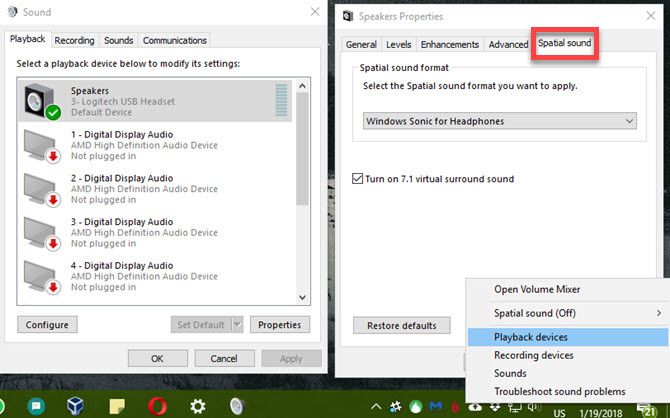
Dette er ikke en erstatning for korrekt surround sound, men du skal bemærke en forskel. Ikke dårligt gratis!
2. Virtuelle desktops
Virtual desktop support var en af de mest efterspurgte funktioner til Windows 10, men på en eller anden måde endte det stadig som en af de mest undervurderede 6 Undervurderede Windows 10-funktioner, du skal prøveWindows 10 er anderledes og ændrer konstant. Du bliver aldrig færdig med at udforske nye funktioner og værktøjer. Denne artikel hjælper dig med at finde tricks, du muligvis har gået glip af indtil videre. Læs mere . Hvis du ikke bruger dem til at øge din produktivitet, skal du virkelig!
Trykke Windows Key + Tab at åbne Opgavevisning. Dette giver dig mulighed for at gennemse dine åbne vinduer, men du kan klikke på Nyt skrivebord nederst til højre for at oprette et nyt virtuelt skrivebord. Dette giver dig mulighed for at åbne et nyt sæt windows, uafhængigt af hvad du arbejder på.

Hvis du ikke bruger flere skærme, er dette en fantastisk måde at tilføje yderligere arbejdsplads. Men selv med flere skærme kan du bruge ekstra desktops til dine forskellige browserprofiler, til at adskille arbejds- og fritidsapps eller enhver anden brug, du kan tænke på.
Lad ikke rodede vinduer komme i vejen for dig. Tag dig tid til adskil dem i virtuelle desktops og du vil være bedre stillet.
3. Storage Sense
Af alle de opgaver, du kan bruge tid på at udføre på din computer, slettes gamle filer sandsynligvis ikke på din liste. Dermed, manuelle løsninger som Diskoprydningsværktøjet Lav lagringsplads? 5 Native Windows-værktøjer til at frigøre lagerpladsDownload ikke et fiskemæssigt tredjepartsværktøj for at kræve værdifuld diskplads! Windows har sine egne værktøjer til jobbet, og de er lette at bruge. Læs mere og selv den store CCleaner er ikke alles yndlingsapps at bruge.
Men en af Windows 10s skjulte funktioner gør det nemt at rense gamle filer ud - og gør det automatisk. Takket være Storage Sense Frigør automatisk diskplads med Windows 10 Storage SenseHvad laver du, når du er tom for diskplads? Windows 10 har en funktion kaldet Storage Sense, der kan hjælpe dig med at rydde disse pladshogs. Vi viser dig, hvordan du indstiller det. Læs mere , behøver du ikke at indstille påmindelser til at køre diskoprydning mere. Naviger til Indstillinger> System> Opbevaring og sæt Opbevaring forstand til På. Du kan derefter klikke på Ændre, hvordan vi frigiver plads at bestemme, hvad Windows sletter, når det renser.

Det kan du stadig være nødvendigt udfør en fuld rengøring af Windows lejlighedsvis. Men Storage Sense håndterer det kortvarige cruft for dig.
4. Filhistorisk sikkerhedskopi
Når du taler om dine filer, du sikkerhedskopierer dem Den ultimative guide til sikkerhedskopiering af data 10Vi har opsummeret alle muligheder for sikkerhedskopiering, gendannelse, gendannelse og reparation, vi kunne finde på Windows 10. Brug vores enkle tip og fortvivl aldrig over mistede data igen! Læs mere , højre? At ikke tage sikkerhedskopi er en frygtelig idé, da det betyder, at du bare er en hardwarefejl, virus eller naturkatastrofe væk fra at miste alt.
Heldigvis har Windows 10 File History, et solidt værktøj til sikkerhedskopiering, indbygget lige i. Naviger til Indstillinger> Opdatering og sikkerhed> Sikkerhedskopiering og sørg for at tænde Sikkerhedskopieres ved hjælp af Filhistorik. Dette vil sikkerhedskopiere dine vigtigste filer Sikkerhedskopi 101: Windows-filer og mapper, du altid skal tage backup afSikkerhedskopierer du de rigtige ting? Vi viser dig, hvilke filer og mapper du altid skal tage backup af, og hvor du kan finde dem i Windows. Læs mere til et andet drev, så får du det har brug for en ekstern harddisk 7 ting at vide, når man køber et datadrev til sikkerhedskopierOvervejer du at købe et datadrev til opbevaring af sikkerhedskopier af filer? Her er hvad du har brug for at vide, hvis du vil tage en informeret beslutning. Læs mere eller andet internt drev til at bruge det. Du kan klikke på Flere muligheder at tilpasse, hvilke mapper der sikkerhedskopieres, hvis du vil.

Det er stadig en god ide at gøre det tilføj en sky-backup til din plan så dig har en offsite-kopi af dine data såvel.
5. Windows Update-kontrol
Alle kan lide klager over Windows Update Dette er grunden til at vi hader Windows UpdateDen måde, hvorpå Windows Update i øjeblikket tvinger Windows 10-opgraderinger og opdateringer til dig, er dårlig. Gavin undersøger, hvad der får os alle til at hate Windows Update, og hvad du kan gøre imod det. Læs mere især da det er berygtet at tvinge dig til at genstarte midt i arbejdet. Men de fleste har ikke taget et øjeblik at gøre konfigurere kontrollerne, der gør det mindre irriterende Sådan forhindres Windows 10 genstart, når du aktivt bruger detVi er alle blevet ramt af den pludselige "Windows 10 genstart", og det kan i bedste fald være en gener, en ødelæggelse i værste fald. Her er, hvordan du forhindrer det i at afbryde dig nogensinde igen. Læs mere .
Besøg Indstillinger> Opdatering og sikkerhed> Windows Update og klik Skift aktive timer. Her kan du indstille et tidsinterval (op til 18 timer), når du typisk bruger din pc. I løbet af disse timer genstarter Windows ikke automatisk for at anvende opdateringer. Men du har endnu flere muligheder end dette til at kontrollere, hvornår opdateringer sker.

Klik Genstart indstillinger og du kan vælge et bestemt tidspunkt for Windows til at installere afventende opdateringer. Hvis du gør det, forhindres Windows i at narre dig, plus du er fri til at vælge et tidspunkt, hvor du ved, at du ikke vil arbejde på din pc. Du kan også aktivere Vis flere underretninger og Windows vil give dig flere advarsler, når det er ved at genstarte.
Hvis du arbejder på noget kritisk, kan du også klikke på Avancerede indstillinger og tænd for Pause opdateringer fungere. Dette vil blokerer for alle opdateringer 7 måder til midlertidigt at slå Windows Update fra i Windows 10Windows Update holder dit system opdateret og sikkert. I Windows 10 er du overladt til Microsofts tidsplan, medmindre du kender skjulte indstillinger og justeringer. Så hold Windows Update under kontrol. Læs mere i op til 35 dage. Husk, at du skal slå dette fra, når du ikke længere har brug for det, så du forbliver opdateret med sikkerhedsrettelser.
6. Sammenkædning af din telefon
Tredjeparts apps som Pushbullet gør det let at tilslut din telefon og din pc Pushbullet sætter din Android og din pc på samme bølgelængdeFind ud af, hvordan du kan holde din Android perfekt synkroniseret med din pc - skub telefonens meddelelser til dit skrivebord, del filer og meget mere! Læs mere , men vidste du, at Windows 10 har noget af denne funktionalitet indbygget nu? I efterårsskabernes opdatering, en ny Telefonindtastning i menuen Indstillinger 9 Nye indstillinger Funktioner i Windows 10 Fall Creators-opdateringenSer det ud til, at appen Indstillinger ændres, hver gang du bruger den? Vi viser dig de vigtigste funktioner, du måske har gået glip af siden den sidste Windows 10-opdatering! Læs mere lader dig parre din Android- eller iOS-enhed.
I øjeblikket giver dette dig mulighed for at sende webstedslink fra din telefon direkte til din pc. I fremtidige Windows-versioner vil Microsoft helt sikkert bygge videre på dette.

Hvis du har en Android-enhed, kan du også synkroniser din telefons beskeder til din pc med Cortana.
7. Dynamisk lås
Ved hjælp af din telefon giver Windows også en praktisk måde at låser din pc automatisk, når du går væk. For at konfigurere det skal du først tilslut din telefon til Windows via Bluetooth. Hvis din computer ikke har indbygget Bluetooth, kan du købe en adapter for at tilføje den for et par dollars.
Når du parrer din telefon, skal du gå til Indstillinger> Konto> Log-indstillinger. Rul ned til Dynamisk lås og kontroller Lad Windows registrere.. . boks. Det er alt hvad du skal gøre - Windows bruger kun relevante enheder, f.eks. Din telefon, til denne funktion.
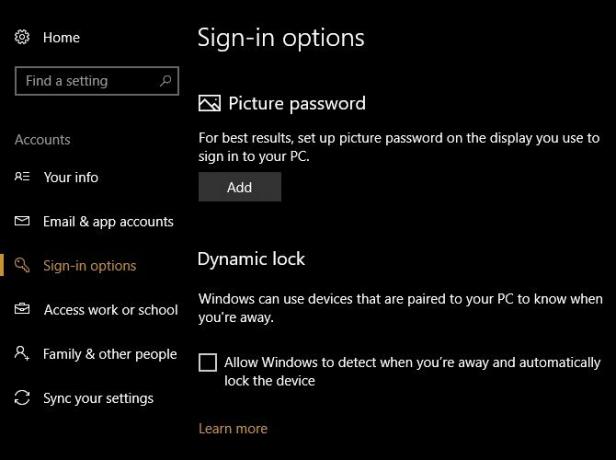
Bemærk, at denne metode ikke låser din computer med det samme, så du skal stadig beholde andre måder at låse din pc på De 6 bedste metoder til at låse din Windows-pcDet er vigtigt at låse din computer for at forhindre uovervåget adgang. Her er flere gode måder at gøre det i enhver version af Windows. Læs mere i tankerne.
8. Alternative tilmeldingsindstillinger
Forhåbentlig bruger du en adgangskode til at beskytte din konto. Men som vi alle ved, kan adgangskoder blive irriterende. Hvis du låser og låser din computer et dusin gange om dagen, skriver du en sikker adgangskode Sådan opretter du en stærk adgangskode, som du ikke vil glemmeVed du hvordan man opretter og husker en god adgangskode? Her er nogle tip og tricks til at opretholde stærke, separate adgangskoder til alle dine online konti. Læs mere bliver gentagen. Det er derfor, du skal undersøge en alternativ login-metode. Windows 10 giver dig mulighed for at bruge en PIN-kode, billedadgangskode og endda dit fingeraftryk Sådan beskyttes adgangskode til Windows 10Din computer er en guldgruve af personlige og private oplysninger. Heldigvis har Windows 10 en række låsemetoder, der hjælper med at beskytte dine data. Lad os tage et kig på, hvordan du kan beskytte Windows med adgangskode ... Læs mere på understøttede enheder.
Besøg Indstillinger> Konti> Log-indstillinger at gennemgå de tilgængelige indstillinger og indstille en.

Disse giver dig en anden måde at logge på, mens du stadig bevarer (og dermed skjuler) din adgangskode. Dette er især vigtigt, hvis du Brug en Microsoft-konto til at logge på Windows fordi den adgangskode også beskytter din Outlook-e-mail. Vi anbefaler en pinkode for den bedste blanding af komfort og sikkerhed.
9. Spilværktøjer
Flere Windows 10-funktioner gør det fantastisk til gamere Windows 10 er for spillere: 6 funktioner, du vil elskeDu vil bruge Windows 10 til spil! Uanset om det streamer dine Xbox One-spil til din pc, bruger Xbox-appen, eller nyder højtydende spil med DirectX 12, Windows 10 forbedrer din ... Læs mere .
Xbox-integrationen gør det nemt at administrere din Xbox Live-konto, hvis du har en, og Windows indeholder masser af nye værktøjer i Gaming kategori af Indstillinger app.

Disse giver dig mulighed for at optage spilklip, kontrollere udsendelsesindstillinger og bruge den nye spiltilstand. Vi har sæt Game Mode på prøve hvis du er nysgerrig efter dens præstation. Generelt er spil meget glattere af en oplevelse i Windows 10 end nogensinde før, så du bør drage fordel af disse værktøjer.
10. Cortana
Cortana er en anden Windows 10-funktion, der fortsætter med at skubbe og tilføje funktioner til. Men har du draget den fulde fordel af, hvad hun kan gøre?
Du kan slå information, ændre pc-indstillinger, indstille påmindelser og gør meget mere med Cortana - alt uden at røre ved din mus eller tastatur. Cortana kan organisere dit liv, og du kan endda integrere Cortana med andre apps.
Det er let at sprænge Cortana som en gimmick. Men hvis du aldrig rigtig har prøvet, hvad hun kan gøre, skal du aktivere Cortana igen og prøve at bruge hende i et par dage. Du kan blive overrasket over, hvor meget mere effektivt hun hjælper dig med at arbejde.
Hvilke Windows 10-funktioner vil du genopdage?
Vi har delt ti funktioner i Windows 10, der ikke får tilstrækkelig brug. Uanset om du ikke vidste om, målrettet ignoreret eller bare glemte dem, er det nu tid til at tjekke nogle af disse igen. Hvem ved - måske finder du en funktion, der gør nøjagtigt hvad du havde brug for!
Hvis disse ikke er nok, så tjek nogle mistede Windows-funktioner, du kan bringe tilbage 7 mistede Windows-funktioner, du kan bringe tilbageNogle fan-favoritfunktioner i Windows er nu udgået og er ikke længere en del af Windows. Hvis en funktion, du elskede netop forsvandt, er her, hvordan du kan gendanne eller erstatte den. Læs mere .
Er du fan af nogen af disse funktioner? Hvilke andre lidt kendte funktioner synes du er undervurderet? Del dine valg med os i kommentarerne!
Ben er vicegenerator og sponsoreret postchef hos MakeUseOf. Han har en B.S. i Computer Information Systems fra Grove City College, hvor han dimitterede Cum Laude og med Honours i sin hovedfag. Han nyder at hjælpe andre og brænder for videospil som medium.


